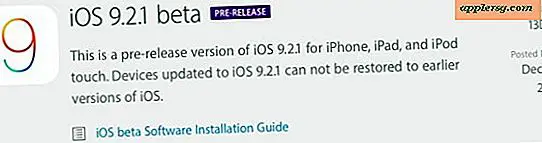วิธีบันทึกไฟล์ PDF
Microsoft Office 2013 ให้คุณบันทึกไฟล์ของคุณในรูปแบบเอกสารพกพา คุณสามารถแปลงเอกสารหลายหน้าเป็นไฟล์ PDF แล้วแชร์เป็นไฟล์แนบในอีเมล เพื่อให้เพื่อนร่วมงานและลูกค้าของคุณสามารถดูไฟล์ PDF ของคุณโดยมีรูปแบบและเนื้อหาครบถ้วน ไฟล์ PDF สามารถทำซ้ำได้ในเครื่องพิมพ์ในสำนักงานของคุณหรือที่เครื่องพิมพ์เชิงพาณิชย์ Adobe Systems ให้ Adobe Reader X ดาวน์โหลดฟรีเพื่อดูไฟล์ PDF
เข้าไป
เปิดตารางหรือรายงาน Access คลิกแท็บ "ข้อมูลภายนอก" บน Ribbon จากนั้นคลิกปุ่ม "PDF หรือ XPS" ในกลุ่มส่งออกเพื่อเปิดกล่องโต้ตอบ
พิมพ์ชื่อไฟล์สำหรับไฟล์ PDF ของคุณในกล่องชื่อไฟล์
คลิก "บันทึกเป็นประเภท" จากนั้นคลิก “PDF (*.pdf)”
คลิกปุ่ม "มาตรฐาน (เผยแพร่ออนไลน์และการพิมพ์)" หรือปุ่ม "ขนาดขั้นต่ำ (เผยแพร่ออนไลน์)"
คลิกปุ่ม "เผยแพร่" เพื่อบันทึกเป็นไฟล์ PDF
Excel, PowerPoint, Publisher, Visio และ Word
เปิดไฟล์ที่คุณต้องการบันทึกเป็น PDF คลิกแท็บ "ไฟล์" บนแถบคำสั่ง แล้วคลิก "บันทึกเป็น"
คลิกปุ่ม "SkyDrive" หรือ "คอมพิวเตอร์" ในส่วนสถานที่ จากนั้นคลิกปุ่ม "เรียกดู" เพื่อเปิดกล่องโต้ตอบบันทึกเป็น
คลิกตำแหน่งที่คุณต้องการบันทึกไฟล์นี้ เช่น เดสก์ท็อป เอกสาร หรือโฟลเดอร์ที่มีชื่อ
พิมพ์ชื่อไฟล์สำหรับไฟล์ PDF ของคุณในกล่องชื่อไฟล์
คลิก "บันทึกเป็นประเภท" จากนั้นคลิก "PDF" เพื่อแสดงตัวเลือกเพิ่มเติมในกล่องโต้ตอบบันทึกเป็น
คลิกปุ่ม "มาตรฐาน (เผยแพร่ออนไลน์และการพิมพ์)" หรือปุ่ม "ขนาดขั้นต่ำ (เผยแพร่ออนไลน์)"
คลิกปุ่ม "บันทึก" เพื่อบันทึกไฟล์ PDF ไปยังตำแหน่งที่คุณเลือก
OneNote
เปิดเอกสาร OneNote แล้วคลิกแท็บ "ไฟล์" บนริบบิ้น
คลิกแท็บ "ส่งออก" จากนั้นคลิกปุ่ม "หน้า" "ส่วน" หรือ "สมุดบันทึก" ในส่วนส่งออกปัจจุบัน
คลิกปุ่ม "PDF" ในกลุ่ม Select Format จากนั้นคลิกปุ่ม "Export" เพื่อเปิดกล่องโต้ตอบบันทึกเป็น
พิมพ์ชื่อไฟล์ของไฟล์ PDF ในกล่องชื่อไฟล์
คลิก "บันทึกเป็นประเภท" จากนั้นคลิก "PDF"
คลิกปุ่ม "หน้าที่เลือก" "ส่วนปัจจุบัน" หรือ "สมุดบันทึกปัจจุบัน"
คลิกปุ่ม "บันทึก" เพื่อบันทึกไฟล์ PDF
เคล็ดลับ
ดูไฟล์ PDF ที่มีการดาวน์โหลด Adobe Reader อยู่ในรายการทรัพยากร
นามสกุลไฟล์จะเป็น ".pdf" และไอคอนไฟล์จะแสดงไอคอน Adobe Reader สีแดงและสีขาว